Añadir elementos al menú contextual "Enviar a"
En esta lección vamos a aprender como agregar elementos al menú contextual “enviar a”, con lo que podremos agilizar el proceso de tratamiento de archivos si habitualmente solemos copiar archivos a una determinada carpeta. Para ello, en primer lugar, tendremos que desplegar el menú inicio.

Una vez lo hayamos desplegado, tendremos que clicar en el botón “ejecutar...” e introducir el comando “sendto”.


Se abrirá una ventana en la que aparecerán accesos directos a las carpetas que ya hay en el menú contextual “enviar a”. Por tanto, el siguiente paso será crear un acceso directo a la carpeta que deseamos que aparezca en el menú “enviar a”.
Para ello, haremos clic derecho en cualquier parte vacía de la ventana, desplegando el menú contextual.
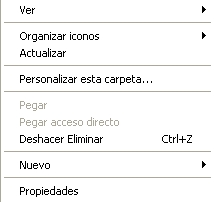
Una vez hecho, tendremos que desplegar el submenú nuevo y ahí, clicar en acceso directo para comenzar con la creación de un nuevo acceso directo.

Cuando hayamos concluido la creación del acceso directo, veremos que en la ventana anterior se habrá creado un acceso directo con el nombre que hemos elegido darle a dicha carpeta.

Si desplegamos el menú contextual, y vamos al submenú enviar a veremos que el acceso directo que hemos creado estará en dicho submenú.


